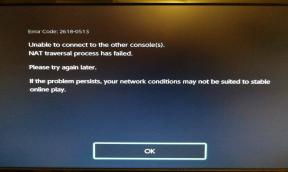FIFA 22 FPS -pudotuksen korjaaminen tai suorituskyvyn parantaminen
Miscellanea / / February 19, 2022
FIFA 22 on EA: n jalkapallosimulaatiopelien FIFA-sarjan uusin osa. Joten jos olet näiden pelien fani ja jos aiot ostaa pelin 60 taalalla, sinun on varmistettava, että täytät vähimmäisvaatimukset pelataksesi peliä tietokoneella. Koska monet ihmiset raportoivat kohtaavansa satunnaisia FPS-pudotuksia FIFA 22:ssa ja etsivät tapaa parantaa pelin suorituskykyä. Joten jos sinulla on sama ongelma, älä huoli. Koska käsittelemme joitain ratkaisuja ongelmaan, joita voit yrittää korjata FIFA 22 -pelisi matalan FPS- tai FPS-pudotusongelman.
Useimmissa tapauksissa tällaiset FPA-ongelmat johtuvat joko tietokoneesi alhaisesta konfiguraatiosta tai tietokoneellasi ei ole kunnollista jäähdytysmekanismia, joka auttaa hyvään FPS: ään. Voit olla varma, että pelissä itsessään ei ole ongelmia, ja sinun on noudatettava alla olevia vianetsintätapoja tämän ongelman korjaamiseksi.

Sivun sisältö
-
FIFA 22 FPS -pudotuksen korjaaminen tai suorituskyvyn parantaminen
- Tapa 1: Kokeile alhaisempia laatuasetuksia
- Tapa 2: Poista näytön tallennussovellukset käytöstä
- Tapa 3: Yritä rajoittaa FPS: ää
- Tapa 4: Päivitä Windows ja päivitä GPU-ohjaimesi:
- Tapa 5: Päivitä peli
- Johtopäätös
FIFA 22 FPS -pudotuksen korjaaminen tai suorituskyvyn parantaminen
Jotta voit pelata peliä oikein, tietokoneesi tulee täyttää tai ylittää vähimmäisvaatimukset. Se on ainakin Intel Core i3-6100 sekä 8 Gt RAM-muistia ja vähintään GTX 660 GPU. Tämä myös pienimmille graafisille asetuksille. Jos haluat kohdistaa korkeamman graafisen esiasetuksen, sinulla tulee olla vähintään Core i5-3550 -prosessori ja GTX 670 GPU. Joka tapauksessa tarvitset 64-bittisen Windows-asennuksen pelin käynnistämiseksi.
Jos et täytä järjestelmän vähimmäisvaatimuksia, et voi pelata peliä kunnolla ja kohtaat FPS- tai suorituskykyongelmia. Suosittelemme myös pysäyttämään muut sovellukset pelin aikana.
Tapa 1: Kokeile alhaisempia laatuasetuksia
Valitettavasti tässä pelissä ei ole paljon graafisia vaihtoehtoja pelin suorituskyvyn tarkistamiseksi ja muokkaamiseksi. Vaikka on joitain asetuksia, joista voit valita. Joten jos kohtaat satunnaisia FPS-pudotuksia siellä täällä, sinun tulee yrittää muuttaa tai laskea niitä. Tarkista sitten, korjaako se ongelman.

Resoluutio: Varmista, että valitset näytön/television oikean resoluution. Useimmissa tapauksissa ihmisillä on 1080p-näyttö, jonka resoluutio on 1920 × 1080. Vaikka sinulla on viiveitä tai valtavia FPS-pudotuksia, pienempi resoluutio auttaa sitä varsinkin jos sinulla on heikompi GPU. Huomaa vain, että alkuperäistä resoluutiota alhaisemman pelin käyttäminen saa pelin näyttämään huonolta. Valitse Koko näyttö, jos olet valinnut sopivan resoluution. Voit myös yrittää ajaa peliä ikkunatilassa, jos koko näyttö aiheuttaa ongelmia.
Renderöintilaatu: Tämä asetus määrittää graafisen esiasetuksen, jossa haluat pelin toimivan. Jos sinulla on ongelmia High- tai Ultra-asetusten kanssa, sinun tulee kokeilla Medium- tai Low-asetuksia. Vaikka sinulla on parempi GPU, esimerkiksi 750ti tai 780, voit valita High- tai Ultra-esiasetukset.
MSAA: MSAA: n (Multi Sampling Anti Aliasing) käyttöönotto heikentää huomattavasti pelisi suorituskykyä. Joten jos näet erittäin alhaisia kuvanopeuksia, tämä johtuu siitä, että MSAA on päällä ja sen arvoksi on asetettu 2x tai jopa 4x. Vaikka sen käynnistäminen vähentää pelisi rosoisia reunoja, sen suorituskyky ei tee siitä sen arvoista. Mutta jos sinulla on hyvä kortti, esimerkiksi 1050ti tai jotain uudempaa, voit asettaa tämän maksimiin ja nauttia visuaalisuudesta.
Tapa 2: Poista näytön tallennussovellukset käytöstä
Monet pelaajat haluavat tallentaa pelinsä, jotta he voivat myöhemmin ladata ne verkkosivustoille, kuten Youtube tai Twitch. Mutta tällaiset ohjelmistot voivat kuluttaa suurimman osan tietokoneesi resursseista ja aiheuttaa FPS- tai suorituskykyongelmia. Jos tietokoneessasi on alle 8 Gt RAM-muistia, suosittelemme, että et käytä näytön tallennussovelluksia. Jos tällaisten sovellusten käyttö on välttämätöntä, sinun tulee ostaa lisää RAM-muistia tietokoneellesi.
Mainokset
Tapa 3: Yritä rajoittaa FPS: ää
On mahdollisuus rajoittaa pelin kehysnopeutta. Yleensä, jos sinulla on korkeampi virkistystaajuusmonitori, haluat pelisi toimivan korkeammalla virkistystaajuudet, mutta sen tekeminen vaikuttaa varmasti suorituskykyyn ja aiheuttaa usein kuvapudotuksia (FPS-pudotuksia). peli. Joten pelin FPS: n asettaminen 60:een hyödyttää sinua. Voit myös asettaa sen arvoon 30, jos sinulla on erittäin heikko tai vanhempi kortti, kuten GTX650 tai GTX650ti.
Tapa 4: Päivitä Windows ja päivitä GPU-ohjaimesi:
Vanhemman Windows-version käyttäminen aiheuttaa myös joitain ongelmia. Samoin käytetään vanhaa GPU-ohjainversiota. Joten on erittäin tärkeää asentaa uusin Windows-versio sekä grafiikkasuorittimen ajurit, jotta peli tai sovellus voidaan suorittaa kunnolla.
Windowsin päivittäminen:
Mainokset
- Siirry asetuksiin ja valitse Päivitys ja palautus,
- Napsauta Windows-päivitykset-kohdassa Tarkista päivitykset.
- Varmista, että olet yhteydessä Internetiin, ja odota, että se on valmis.
Lopuksi käynnistä tietokoneesi uudelleen, niin tietokoneessasi on uusin Windows-versio.
Päivitä Nvidia-ajurit seuraavasti:
Jos olet asentanut GeForce Experience -ohjelmiston, NVidia-ajureiden päivittäminen on erittäin helppoa. Jos et vielä ole, voit napata sen sieltä tässä.
- Avaa GeForce Experience -ohjelmisto.
- Napsauta Tarkista päivitykset ja varmista, että olet yhteydessä Internetiin.
- Noudata nyt näytön ohjeita ladataksesi GPU: n uusimmat päivitykset.
Kun päivitys on valmis, käynnistä tietokone uudelleen ja sinun pitäisi olla valmis.
AMD-ajureiden päivittäminen:
Voit päivittää AMD-ajurit helposti Radeonin asetussivulta. Mene vain Radeon Settings -sovellukseen napsauttamalla hiiren kakkospainikkeella työpöytää. Napsauta Järjestelmä > Ohjelmisto > Julkaisutiedot > ja napsauta Tarkista päivitykset. Jos haluat yksityiskohtaisen oppaan, voit viitata tähän viralliseen oppaaseen osoitteesta AMD.
Tapa 5: Päivitä peli
Pelin käyttäminen uusimmassa versiossa on erittäin tärkeää, jotta vältytään pätkimiltä tai FPS-pudotuksilta. Päivitysvaiheet vaihtelevat sen mukaan, miten sait pelin.
- Jos sait pelin EA: n Windows-sovelluksesta, sinun on tarkistettava, onko pelille saatavilla päivityksiä.
- Jos latasit pelin steamista, voit tarkistaa saatavilla olevat päivitykset Steam-sivulta.
Johtopäätös
Kuten näet, nämä olivat joitakin ratkaisuja, joilla voit yrittää korjata FIFA 22 FPS Drops -ongelman tai lisätä suorituskykyä. Vaikka käytät vanhempaa korttia, kuten Nvidian 600- tai 700-sarjan korttia, et voi saada mitään viimeisimmistä päivityksistä valmistajalta. Tämä johtuu siitä, että Nvidia on virallisesti lopettanut näiden korttien tukemisen. Tämä tarkoittaa, että et saa grafiikkasuorittimellesi pelivalmiita ohjainpäivityksiä. Tämä saattaa myös olla syynä niin huonoon suorituskykyyn.


![Helppo tapa juurruttaa Irbis SP542 Magiskin avulla [TWRP: tä ei tarvita]](/f/781b9a0fee12185e6ab51ff875d9de17.jpg?width=288&height=384)